Sådan skriver du bedre og hurtigere på en Android-enhed (09.15.25)
Sender du mange beskeder på din Android-enhed? Eller er du altid på farten og har brug for at svare ofte på arbejde og personlige e-mails? At skrive mange beskeder, e-mails og dokumenter er ikke et problem, især hvis du kan skrive 70-80 ord pr. Minut på din computer. Men hvis du bruger en smartphone eller en tablet til at gøre alt det, så er det et andet problem.
At skrive på en computer er meget forskelligt fra at skrive på en telefon eller en tablet. Først og fremmest har en computer et faktisk tastatur, mens Android-enheder ikke har det. For det andet er der også spørgsmålet om skærmplads. At arbejde med en 13-tommers skærm er så meget nemmere sammenlignet med en 4-tommers eller 5-tommers skærm.
Heldigvis er der genveje til hurtig indtastning på en Android-enhed. Disse tricks hjælper dig måske ikke med at nå din skrivehastighed på en computer, men i det mindste slår det din normale skrivehastighed på din telefon eller tablet. I denne artikel lærer vi dig, hvordan du skriver hurtigere på Android ved hjælp af tredjeparts tastaturer, Android-genveje og ikke så velkendte funktioner.
Sådan skriver du hurtigere ved at ændre dit standardtastaturLagertastaturer eller tastaturerne, der leveres forudinstalleret med din enhed, er gode nok til regelmæssig skrivning. De tilbyder pålidelige genveje og funktioner, der gør det lettere at skrive for brugerne. Der er dog mange tredjeparts tastaturer i Google Play Butik, der tilbyder bedre skrivefunktioner. Her er nogle af dem:

- Swiftkey –Dette er et gratis tredjeparts tastatur, der bruger AI til automatisk at lære din typografi, inklusive de ord, du ofte bruger, og hvordan du kan lide at skrive. Det gør autokorrektur og forudsigelig tekst mindre irriterende, fordi de tilpasser sig din typning og brug af ord.
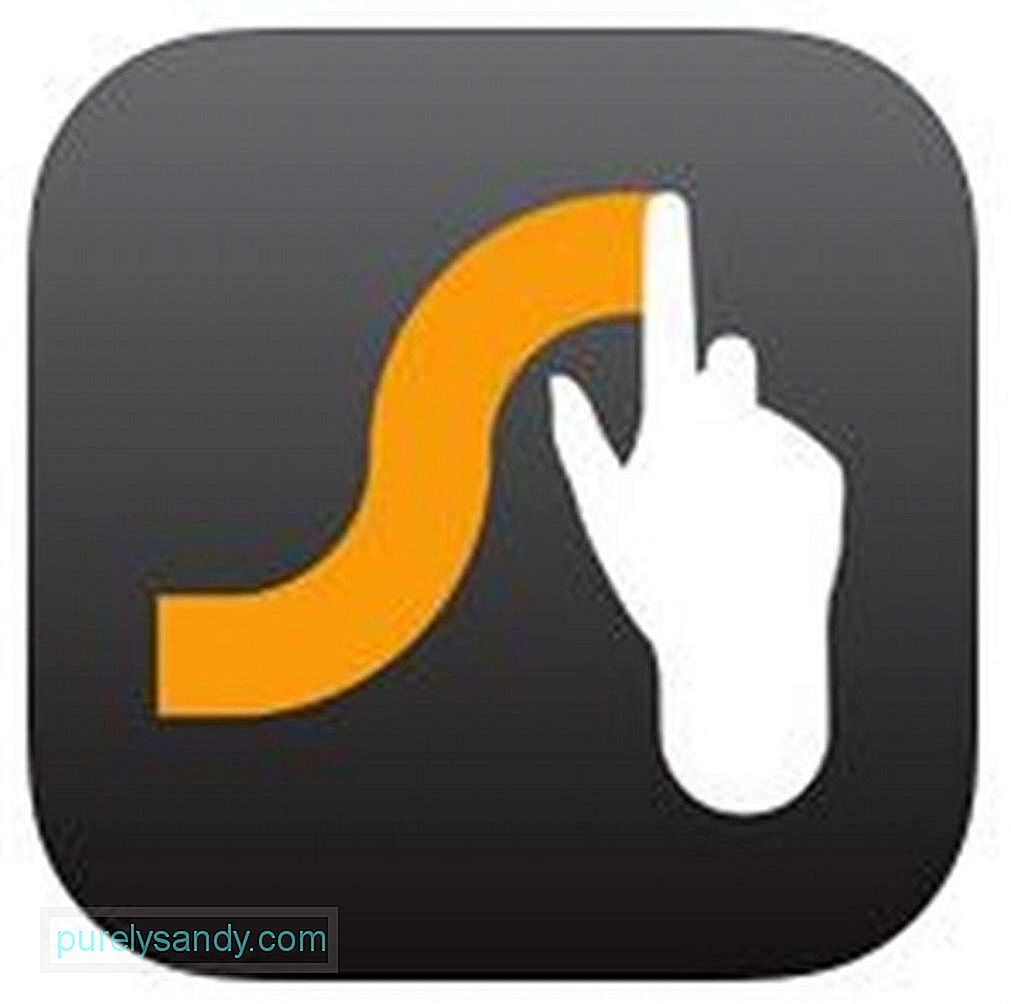
- Swype - Dette tastatur ligner Swiftkey, og det bliver kun smartere, jo mere du bruger det. Swype blev først introduceret i 2002, hvilket betyder, at det har eksisteret i mere end 16 år. Det bruger en fejlkorrektionsalgoritme til at lære dit unikke ordforråd, som gør det muligt at forudsige dine ord i henhold til din tidligere brug. At skrive med Swype involverer ikke løft og bankning; alt hvad du skal gøre er at glide fingrene over tasterne i en kontinuerlig bevægelse. Appens udviklere hævder, at brug af Swype øger skrivehastigheden med 20-30%.

- Gboard - Dette Google-minimalistiske tastatur har alt hvad du behøver for hurtig indtastning. Det har bevægelsestypning, stemmetypning og andre funktioner, der gør det til en pålidelig tastaturapp. Opdateringen fra december 2016 integrerede Google-søgeresultater i tastaturappen, så du hurtigt kan dele søgeresultater fra Gboard.
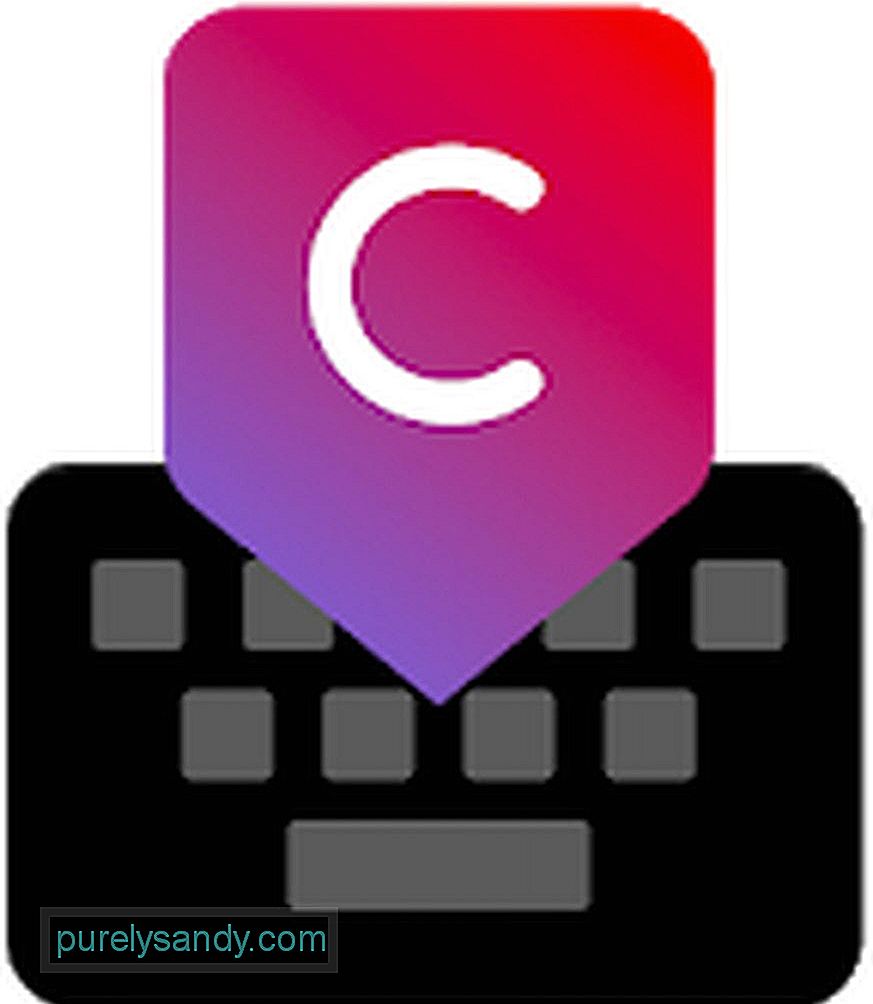
- Chrooma - Dette svarer meget til Gboard, bortset fra at det har flere tilpasningsmuligheder end Google-tastaturet. Det har swipe-typing, gestus-typing, forudsigelig skrivning, størrelse på tastatur og autokorrektionsfunktioner. Chrooma understøtter også emojis, GIF-søgning, enhåndstilstand og flersproget typing.

- Touchpal - Touchpal er et prisvindende tastatur, der har eksisteret i nogen tid. Det er gratis og har mange funktioner som humørikoner, emojis, GIF-understøttelse, stemmetypning, gestustypning, glidetypning, autokorrektur, forudsigelig skrivning, talrække og flersproget support.
Android-enheder, der kører på Android 2.1 og nyere versioner, har en indbygget stemmegenkendelsesfunktion, der giver dig mulighed for at skrive ved hjælp af talte ord. Der er mange måder at aktivere stemmetypning på, afhængigt af din enhed. Du kan finde mikrofontasten på dit standardtastatur eller stryge tastaturet fra højre til venstre for at aktivere stemmetypning. Når mikrofonen vises, kan du begynde at tale, og enheden oversætter dine ord til tekst.
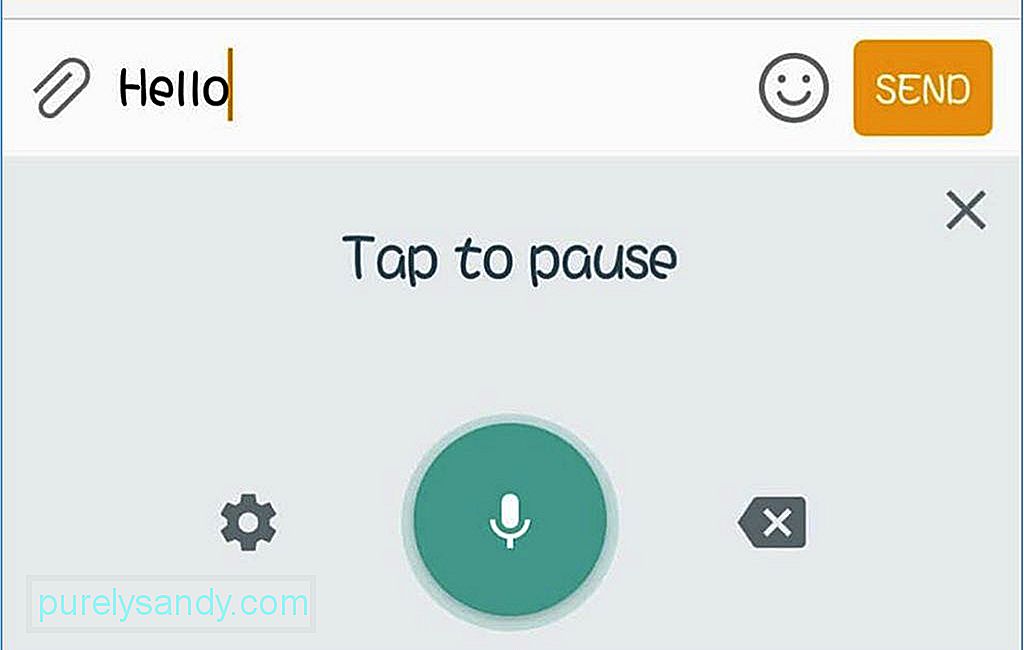
Du kan bruge stemme-til-tekst-funktionen til at skrive ord i praktisk talt enhver app på din telefon. Du kan bruge den til at sende tekstbeskeder, e-mails, dokumenter, noter osv. Det er også nyttigt, når du søger efter din enhed. Bare tryk på søgefeltet og sig hvad du leder efter. Der er også skjulte kommandoer, du kan sige for at hjælpe dig med at oprette den besked, du vil sende. Her er nogle eksempler:
- 'Komma' - indsætter komma.
- 'Periode' –indsætter en periode efter en sætning efterfulgt af et enkelt mellemrum.
- 'Punkt' - indsætter et punktum i en sætning.
- 'Udråbstegn' eller 'Udråbstegn' - indsæt et udråbstegn.
- 'Spørgsmålstegn' –indsatser et spørgsmålstegn.
- 'Kolon' –indsætter et kolon.
- 'Smiley face' - Indsætter en J.
- 'Sad face' –Insætter en L .
- 'Wink wink' –Inserts a ;-).
De fleste Android-tastaturer har forudsigelig skrivemulighed. Så når du skriver et ord halvvejs, vil du se ord eller gætter under tastaturet, som du kan trykke på, så du ikke behøver at afslutte hele ordet. Det sparer dig et par sekunder eller minutter i tilfælde af sætninger eller sætninger. Så hvis du planlægger at skifte dit standardtastatur, skal du vælge et med en bedre forudsigelsesfunktion.
Sådan skriver du hurtigere med strygningstypeStrygningstyping er en standardfunktion for enheder, der kører på Android 4.2 eller nyere de fleste tredjeparts tastaturapps understøtter også denne funktion. Ved strygning skal du glide fingeren fra et bogstav til et andet i stedet for at trykke på hver tast. At løfte fingeren svarer til 'mellemrum', så du behøver ikke at trykke på mellemrum hver gang du skriver. Strygningstypning kræver noget at vænne sig til, især for dem, der er vant til traditionel skrivning.
Hurtig indtastning med Vlingo 
Vlingo er en gratis app, der tilføjer stemmediktation til Android-enheder. Det er som den opgraderede version af standard stemme-til-tekst-funktionen i Android, så du nemt kan styre din enhed på forskellige tale- og tekstorienterede måder. For eksempel kan du skrive og sende tekstbeskeder, e-mails, tweets og Facebook-indlæg med et enkelt tryk på skærmen. Du kan også ringe direkte til enhver person eller virksomhed, uanset om de er i dine kontakter eller ej. Det giver dig også mulighed for hurtigt at søge på nettet, få rutevejledning og starte Android-apps med blot et par ord. For at starte Vlingo skal du trykke på widgeten på din startskærm eller trykke på knappen Søg.
Bonustip: En anden måde at fremskynde dine indtastningsevner på er at forbedre din tastaturpræstation med en app som Android-rengøringsværktøj. Det renser dit skrammel og øger din RAM for jævnere og hurtigere enhedens ydeevne.
YouTube Video.: Sådan skriver du bedre og hurtigere på en Android-enhed
09, 2025

